Panah digunakan untuk rambu keselamatan, penekanan pada objek, arah, dan banyak lagi. Sedang belajar cara membuat Panah di Illustrator sangat penting karena sering kali panah digunakan untuk tanda besar. Illustrator digunakan untuk grafik vektor dan grafik vektor sangat bagus untuk membuat karya seni besar. Panah ini akan diubah ukurannya sehingga menjadi grafik vektor Illustrator, panah akan menjaga kualitasnya terlepas dari ukurannya.
Cara membuat Panah di Illustrator
Anda dapat membuat panah di Illustrator menggunakan berbagai alat dan fitur sebagai berikut:
- Buat panah menggunakan alat Bentuk
- Buat panah dengan alat Brush
- Buat panah menggunakan Simbol
- Buat panah dengan alat Pena
1] Membuat panah menggunakan alat bentuk
Anda mungkin perlu membuat tanda panah untuk menunjukkan arah ke titik pertemuan atau tempat usaha. Anda mungkin tidak terlalu mahir dalam Illustrator, namun menggunakan alat bentuk untuk membuat panah cukup mudah. Panah dasar terbuat dari poros (bagian lurus) dan titik, Anda hanya perlu bentuk untuk mewakili bagian ini.
Menggunakan alat Rectangle untuk membuat panah

Anda dapat menggunakan alat Rectangle untuk membuat panah, alat Rectangle terletak di sebelah kiri panel alat.

Pilih Alat persegi panjang atau tekan M lalu gambar persegi panjang panjang untuk membuat batang panah.
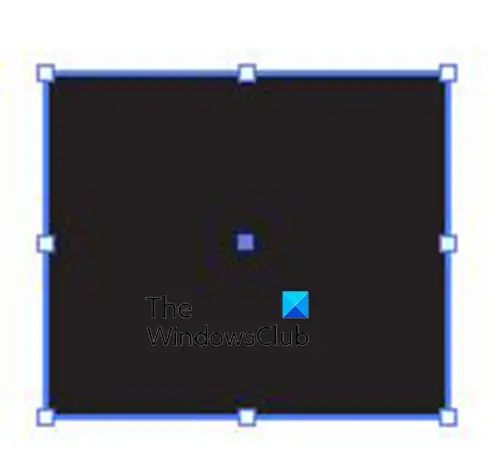
Dengan poros dibuat, sekarang saatnya menambahkan titik panah. Anda dapat menggunakan alat Rectangle yang sama untuk membuat titik panah. Dengan memilih alat Rectangle, gambarlah sebuah persegi.
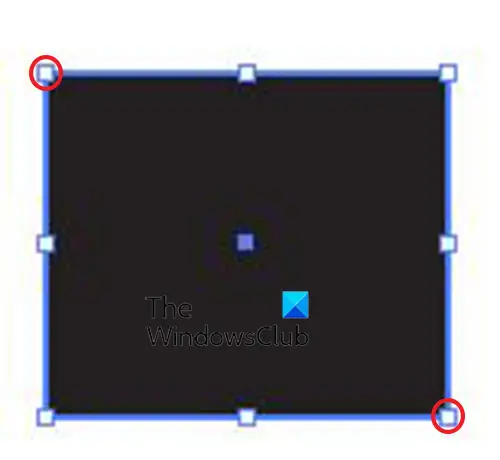
Menggunakan Alat pemilihan langsung dan klik pegangan kiri atas dan pegangan kanan bawah persegi lalu tekan Backspace.
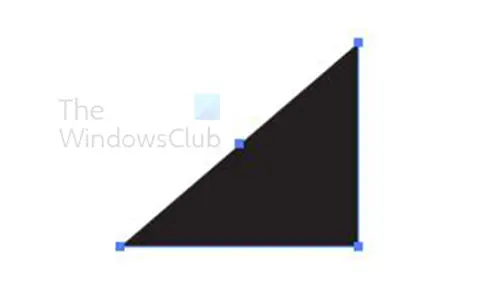
Ini akan menghapus bagian persegi sehingga tampak seperti segitiga. Anda juga dapat mengubah kotak menjadi mata panah dengan memilih alat pena. Anda kemudian akan mengarahkan kursor ke salah satu pegangan sudut sampai kursor alat Pena memiliki tanda hubung di sampingnya, Anda kemudian akan mengklik pegangannya. Ini akan menghapus pegangan itu dan mengubah persegi menjadi segitiga. Anda kemudian akan memindahkannya ke arah batang panah di mana Anda akan memutarnya.

Untuk memutar kepala panah Anda dapat menggunakan alat Putar di panel alat kiri. Untuk mengakses alat Putar, klik atau tekan R . Anda juga dapat memutar kepala panah dengan mengarahkan kursor ke salah satu pegangan. Saat kursor berubah menjadi panah melengkung, tahan tombol kiri mouse dan putar objek. Anda kemudian akan memindahkannya sampai menyentuh batang panah.
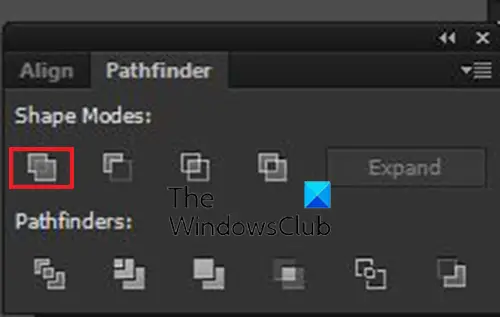
Meskipun bagian panah saling bersentuhan, mereka adalah dua bagian yang terpisah. Untuk menjadikannya satu objek, pilih kedua bagian lalu pergi ke Panel pencari jalan dan klik Bersatu . Anda juga dapat bergabung dengan mereka dengan memilih kedua bagian lalu pergi ke panel alat kiri dan mengklik Pembuat bentuk alat atau menekan Pergeseran + M . Dengan Pembuat bentuk alat aktif, klik bentuk, dan seret dari satu bagian ke bagian lainnya.

Ini adalah panah yang sudah selesai. Anda dapat menambahkan lebih banyak elemen ke panah Anda.


Anda dapat mengubah warna, menambahkan mata panah lain ke ujung lainnya, dan banyak lagi.
2] Buat panah dengan alat kuas
Cara lain untuk membuat panah di Illustrator adalah dengan menggunakan alat Kuas.
Pilih alat kuas dari panel alat kiri lalu klik dan seret untuk membuat garis untuk batang panah. Anda kemudian menggambar ujung panah.
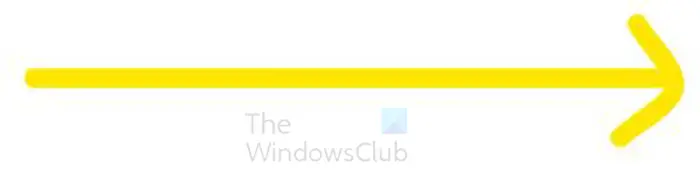
Untuk membuat garis lurus, tahan Menggeser saat Anda menggambar garis.
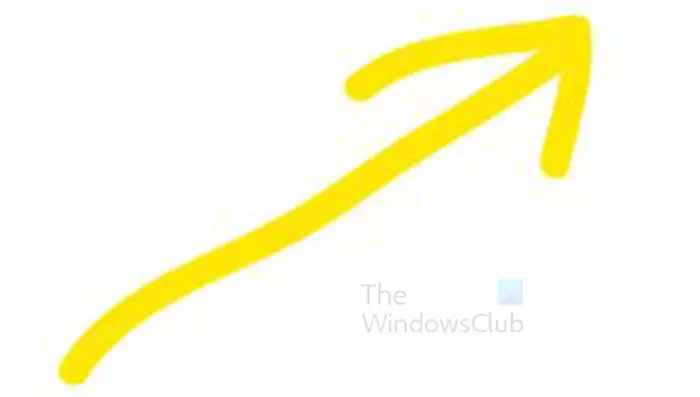
Setelah Anda menyelesaikan panah, pilih kedua bagian panah lalu pergi ke bilah menu atas dan klik Obyek Kemudian Jalur itu Goresan garis besar . Dengan kedua bagian panah tetap dipilih, Anda dapat menggunakan Pembuat bentuk alat dari panel alat kiri, atau Bersatu pilihan dari panel Pathfinder untuk menggabungkan kedua potongan panah.
Membaca: Cara menyisipkan Simbol di Illustrator
3] Buat panah menggunakan simbol
Di Illustrator, simbol seperti ikon kecil yang dibuat sebelumnya. Ada banyak simbol yang tersedia dan Anda dapat menggunakannya dalam ilustrasi atau karya seni lainnya. Jika Anda menginginkan panah, Anda akan menemukannya tersedia di Simbol.
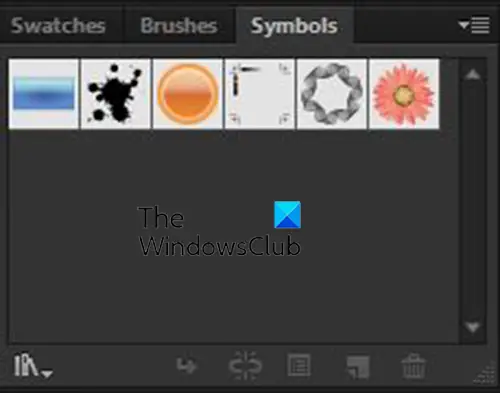
Untuk mengakses simbol, buka palet Simbol di sisi kanan area kerja Illustrator.
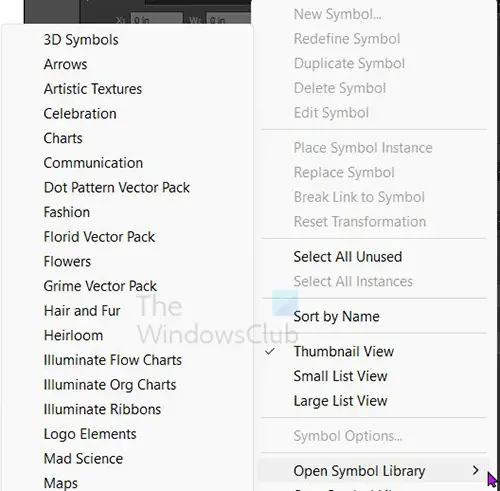
Untuk mengakses simbol panah, klik tombol menu di kanan atas palet simbol lalu arahkan kursor dari menu Buka pustaka simbol . Anda kemudian akan melihat daftar simbol yang tersedia dan memilih Panah .
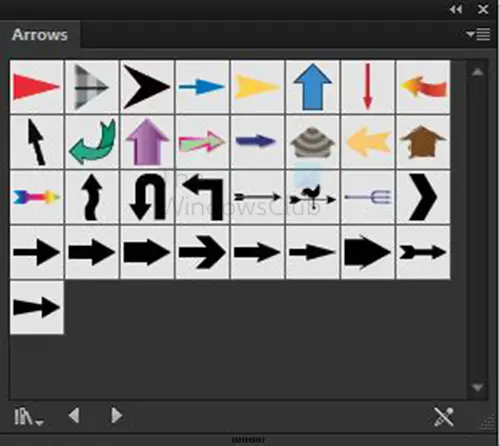
Anda akan melihat palet Panah terbuka dengan simbol panah yang tersedia.
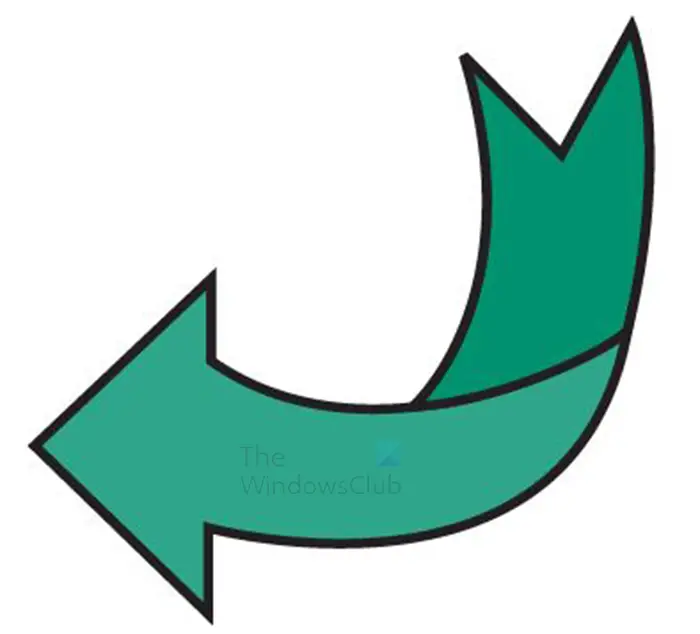
Klik pada simbol yang Anda inginkan lalu seret ke area kerja Anda.
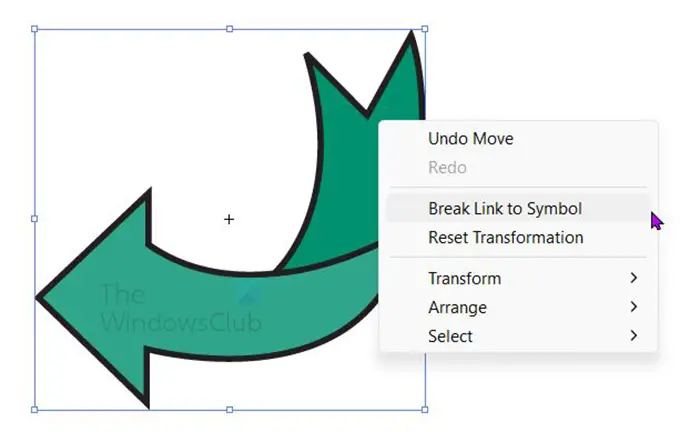
Warna, atau coretan tidak dapat diedit untuk panah ini, hanya dapat diubah ukurannya. Untuk mengedit warna dan stroke, klik kanan pada panah lalu klik Putuskan tautan ke simbol l.
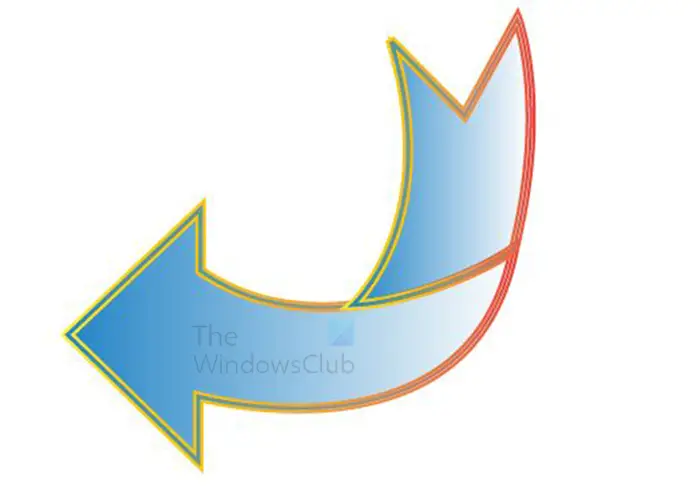
Ini adalah panah simbol yang diedit.
4] Buat panah dengan alat pena
Menggunakan alat Pena untuk membuat panah di Illustrator cukup mudah. Alat Pena mungkin membutuhkan waktu untuk dipelajari, namun menggunakannya untuk membuat panah itu mudah karena panah itu sederhana.
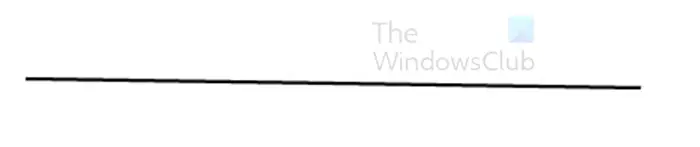
Untuk menggunakan alat Pena untuk membuat panah, pilih alat Pena dari panel alat kiri. Klik pada area kerja untuk membuat titik awal. jika ingin garis lurus, tahan Shift lalu klik titik lainnya.
Ini akan membuat garis lurus yang dapat digunakan sebagai batang panah. Pastikan warna isian mati dan goresan aktif.
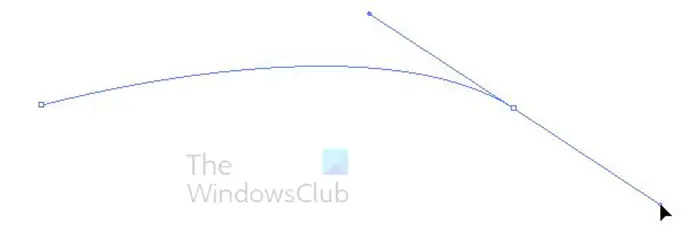
Jika Anda ingin membuat garis melengkung dengan Pen tool, klik untuk membuat yang pertama. Saat Anda membuat titik kedua, klik dan seret untuk mengaktifkan pegangan. Jika ditarik ke bawah garis akan melengkung ke bawah dan jika ditarik ke atas garis akan melengkung ke atas.
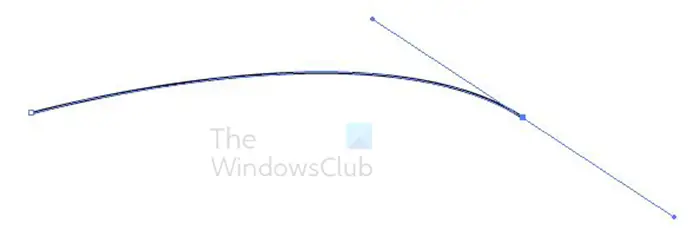
Ini adalah garis yang melengkung ke atas sehingga Anda dapat membuat panah yang melengkung ke atas. Pegangannya masih ada sehingga Anda dapat mengkliknya dan menyesuaikannya jika Anda mau. Untuk menghapus pegangannya, klik alat seleksi lalu klik di mana saja di kanvas.
Tambahkan kepala panah menggunakan definisi kuas
Untuk mendapatkan kepala di panah, Anda akan pergi ke bilah menu atas dan klik opsi Definisi kuas. Biasanya memiliki kata Dasar. Saat Anda mengklik kata dasar atau panah drop-down, menu akan naik.
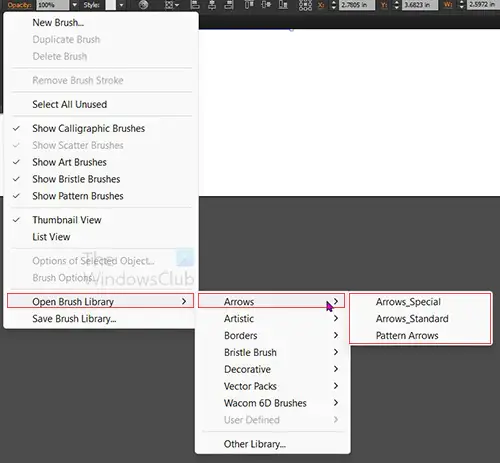
Anda kemudian akan mencari menu (tiga garis horizontal), klik menu dan menu lain akan muncul.
Dari menu baru ini klik Buka pustaka kuas Kemudian Panah lalu pilih dari Panah_khusus, Panah_standar, atau Panah pola . Apa pun yang Anda pilih, palet akan muncul dengan palet berbeda yang tersedia.
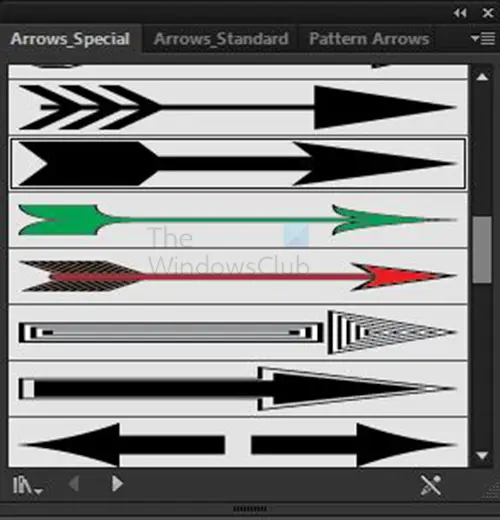
Opsi arrow_special
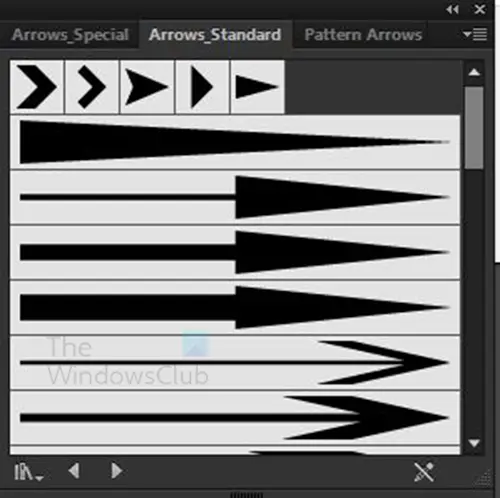
Opsi standar_panah
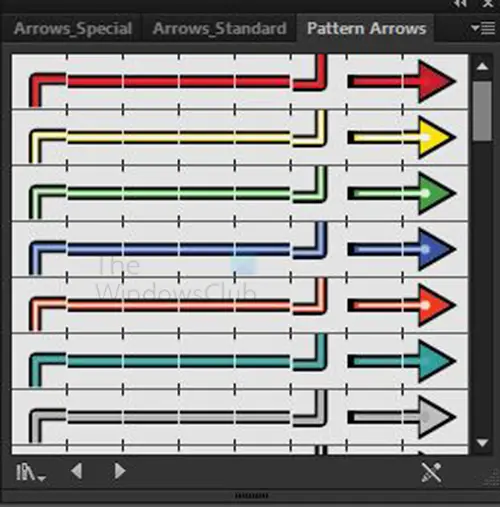
Opsi panah pola
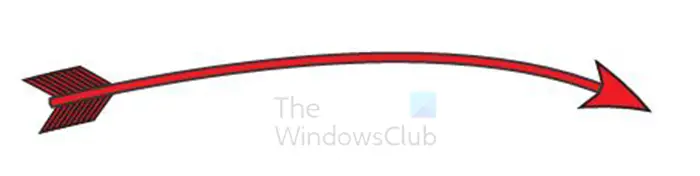
Ini adalah salah satu contoh dari Panah _khusus . Anda bisa bereksperimen dengan yang lain. Anda akan melihat bahwa itu keluar melengkung seperti garis alat pena itu.
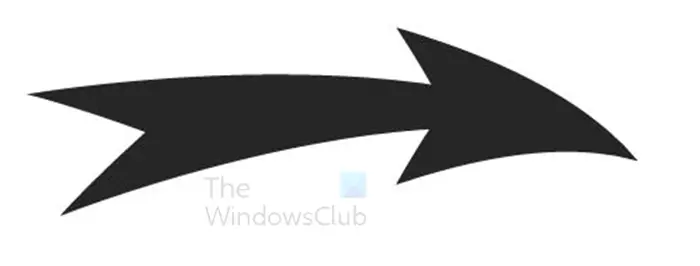
Ini adalah salah satu contoh dari Panah _standar . Anda bisa bereksperimen dengan yang lain. Anda akan melihat bahwa itu keluar melengkung seperti garis alat pena itu.
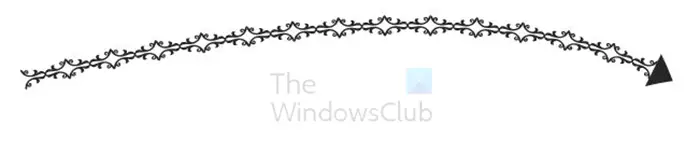
Ini adalah salah satu contoh dari Panah pola . Anda bisa bereksperimen dengan yang lain. Anda akan melihat bahwa itu keluar melengkung seperti garis alat pena itu.
Tambahkan panah menggunakan opsi goresan
Anda dapat menambahkan kepala panah dan bahkan ekor panah dengan menggunakan opsi guratan.
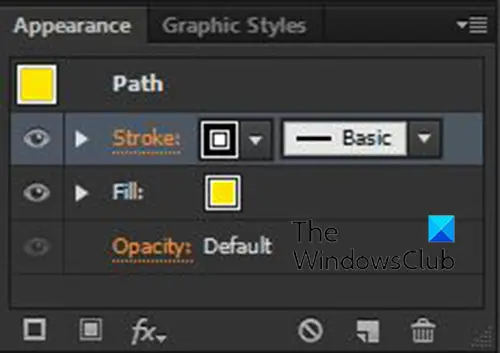
Untuk melakukannya, klik pada baris Pen tool atau jalur yang Anda gunakan. Anda kemudian mengklik kata tersebut Stroke di lapisan kanan panel Penampilan.
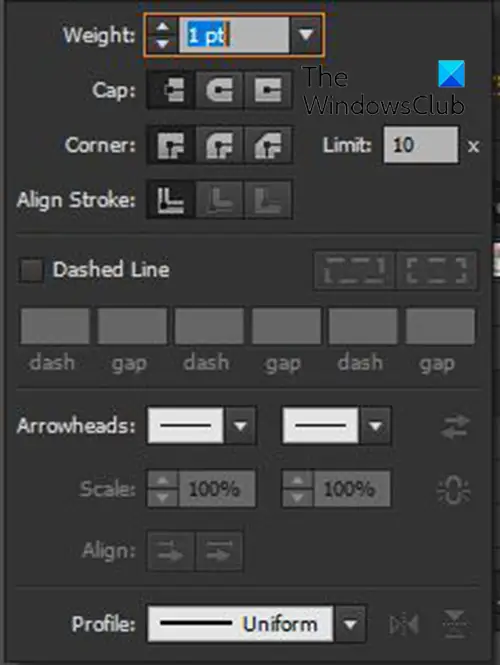
installer windows terus bermunculan
Panel goresan akan muncul, di sini Anda dapat memilih apa yang terjadi di setiap ujung garis atau jalur Pen tool. Carilah Mata panah kategori dan Anda melihat dua kotak di kiri dan kanan. Kotak kiri untuk start dan kotak kanan untuk finish. Awal adalah tempat Anda membuat titik pertama alat Pen dan selesai adalah tempat Anda membuat titik terakhir. Anda dapat menggunakan tombol mundur jika Anda meletakkan panah di bagian yang salah.
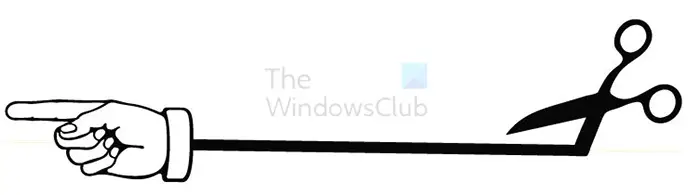
Ini adalah contoh panah yang menggunakan opsi goresan panah mulai dan selesai. Anda dapat menggunakan salah satu panah yang tersedia mulai dan selesai.
Membuat panah di Illustrator cukup mudah dan panah dapat diubah ukurannya dan menjaga kualitasnya tetap tinggi.
Membaca: Cara menggunakan Alat Distort Amplop untuk membentuk ulang Objek di Illustrator
Bagaimana Anda membuat panah tebal di Illustrator?
Ada beberapa cara untuk membuat panah tebal di Illustrator. Anda dapat menggunakan bentuk seperti Alat persegi panjang atau Persegi panjang bulat alat untuk membuat panah. Ini membuatnya mudah untuk membuat panah tebal, terutama untuk papan nama besar. Cara lain untuk membuat panah tebal di Illustrator adalah dengan memperbesar ukuran goresan jika Anda menggunakan garis atau alat Pena untuk membuat panah.
Bagaimana cara menambahkan panah ke jalur di Illustrator?
Untuk menambahkan panah ke jalur di Illustrator, pilih jalur lalu pergi ke palet kiri dan klik kata stroke. Akan muncul palet stroke, cari kategori Arrowheads. Di kategori Kepala Panah, Anda dapat memilih apa yang terjadi di awal dan akhir jalur. Ada hal-hal lain yang dapat Anda lakukan pada jalurnya juga di opsi stroke.












![Browser berani dengan penggunaan CPU dan memori yang tinggi [Tetap]](https://prankmike.com/img/browsers/D7/brave-browser-high-cpu-and-memory-usage-fixed-1.png)

